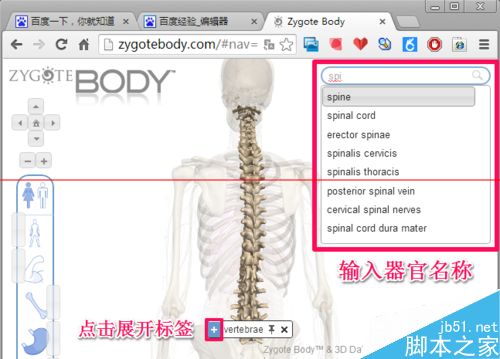在这里不得不感叹谷歌人体浏览器的强大,谷歌通过WebGL技术将人体将解剖学3D模型无比清晰的展现到了我们的眼前,不仅为学医和绘画的人提供了巨大的帮助,也为普通人了解人体构造提供了方便。下面小编就给大家介绍一下神奇的谷歌人体浏览器怎么用。
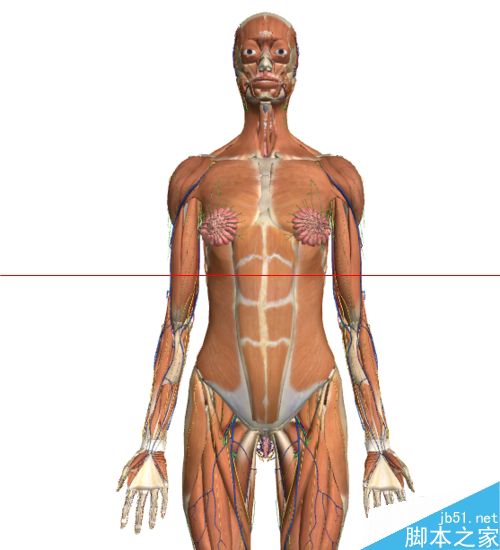
谷歌人体浏览器界面
1、谷歌人体浏览器可以使用新版的谷歌浏览器和火狐浏览器打开,打开后界面中间是一个人体模型,而左上角区域是视图的控制按钮,下方区域通过拖动滑块可以控制人体模型如何显示。
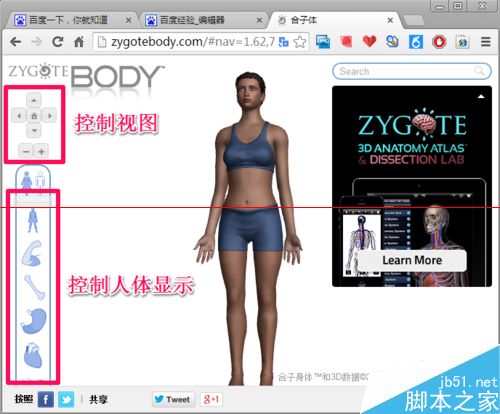
谷歌人体浏览器视图操作
1、谷歌人体浏览器控制技巧可以直接点击左侧最下方的问号,这时就会出现快速指南,介绍大题的操作方法,接下来小编详细的介绍一下。
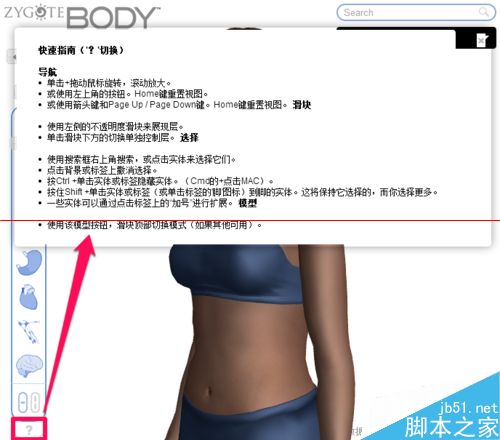
2、谷歌人体浏览器视图操作很简单,除了点击左上角的按钮进行上下、旋转、扩大缩小以外,可以用按住鼠标对模型进行旋转拖动,使用鼠标滚轮便可以对模型进行扩大缩小,如果想回到初始状态点击中间的房子就可以了。
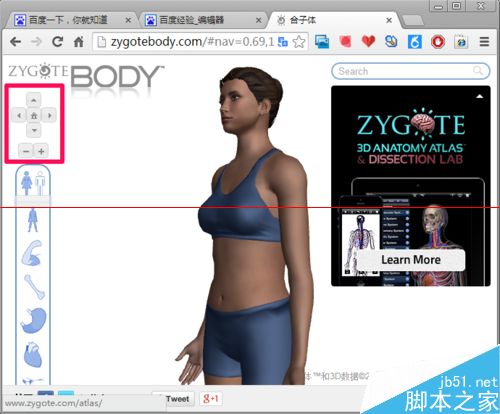
谷歌人体浏览器控制人体解剖结构显示
1、说完了谷歌浏览器的视图操作,接下来就是见证奇迹的时刻。我们拖动下方的滑块可以切换显示人体全部的肌肉、骨骼、内脏、血管、神经、大脑等构造,配合鼠标进行旋转、放大,所有人体的构造一览无余。
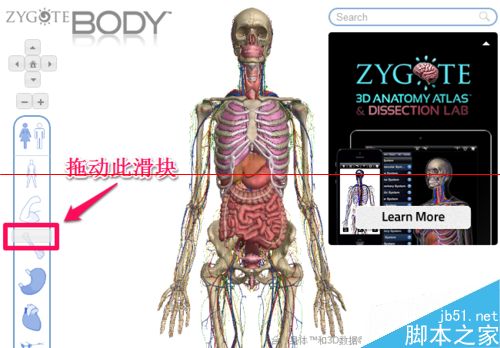
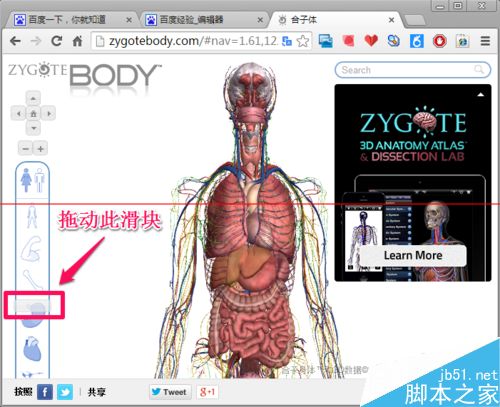
2、想知道心脏什么构造?没问题,先拖动滑块显示出人体内脏,然后用鼠标控制将其放大就可以了。我们再来看一看大脑,使用鼠标滚轮放大视图我们甚至可以看到大脑内部的样子,简直是太神奇了!
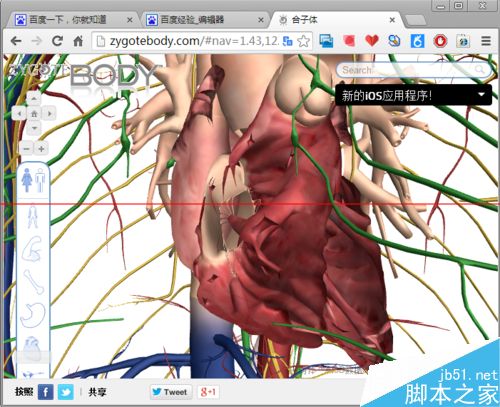
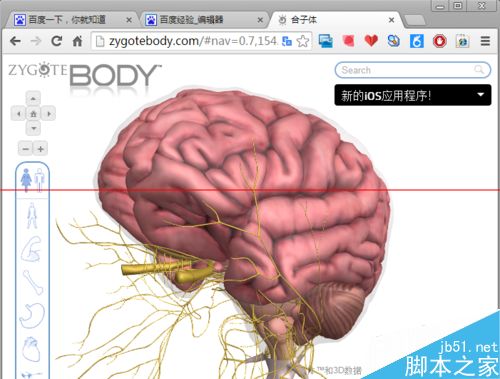
谷歌人体浏览器高级显示技巧
1、谷歌人体浏览器高级显示技巧就是点击下方切换控制,此时左侧的人体构造可以理解为图层,将滑块拖动到左边便不显示,拖动到右侧便逐渐显示。小编隐藏其它构造,只显示骨骼和内脏给大家看一下。
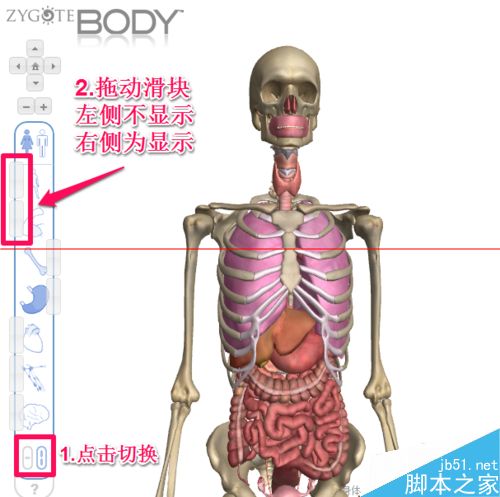
谷歌人体浏览器单独器官的显示技巧
1、首先在左侧拖动滑块控制人体结构显示,然后在界面中点击人体的某一器官,这时这其它部位便会虚化,选中的器官会单独显示出来。
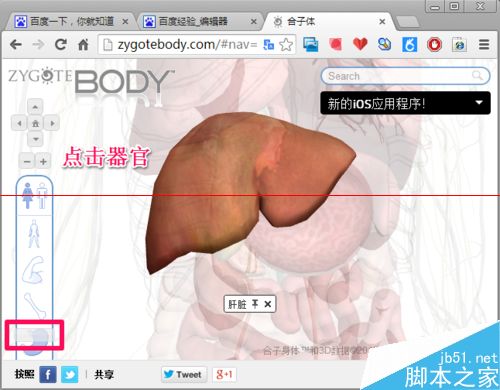
2、还有一种方法就是在右上角的搜索框中输入人体部位名称,然后便可以直接定位到该部位,点击标签左侧的加号可以展开标签。